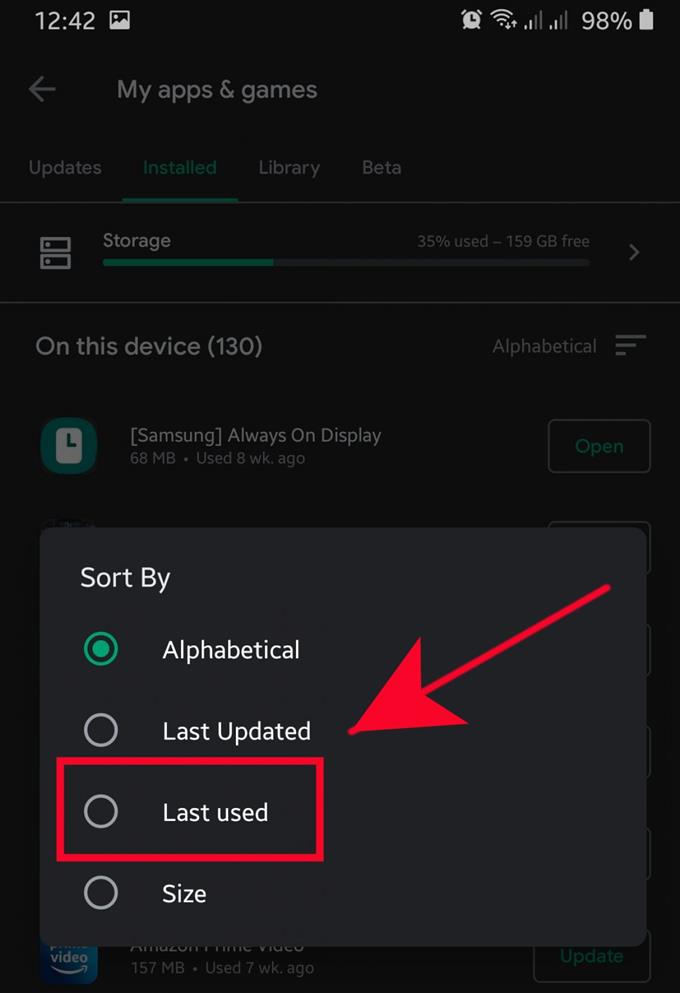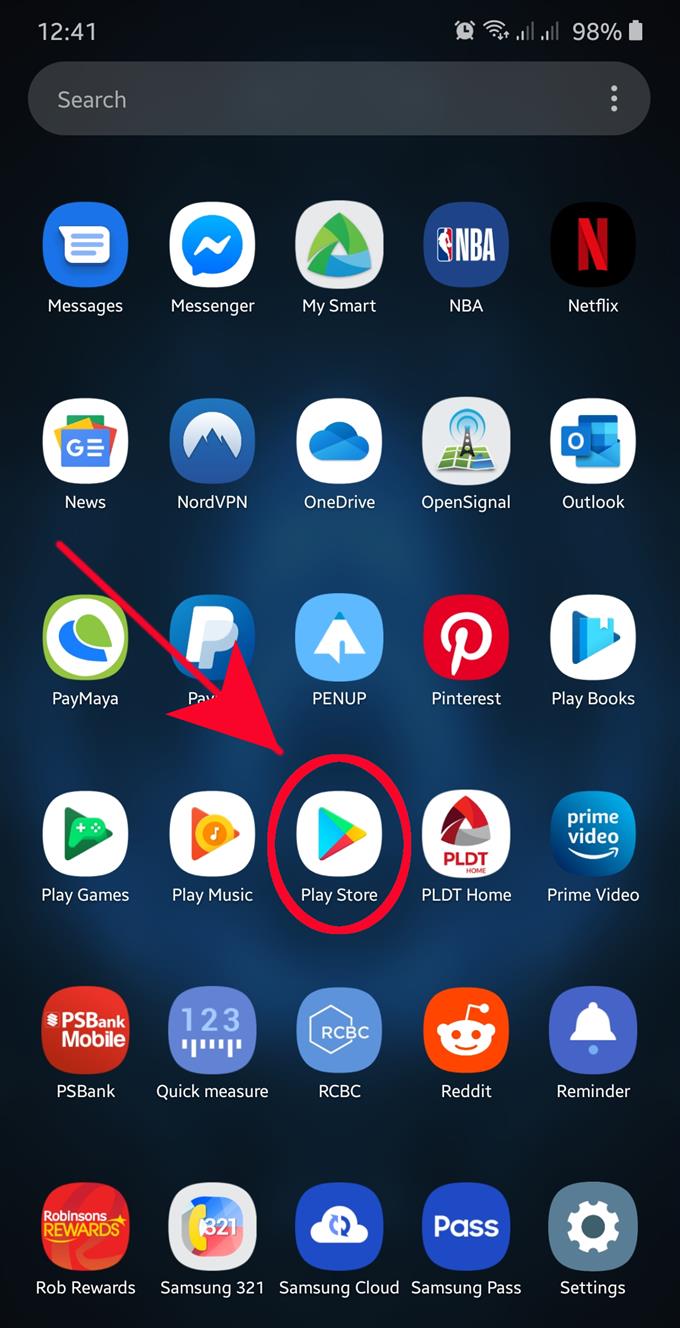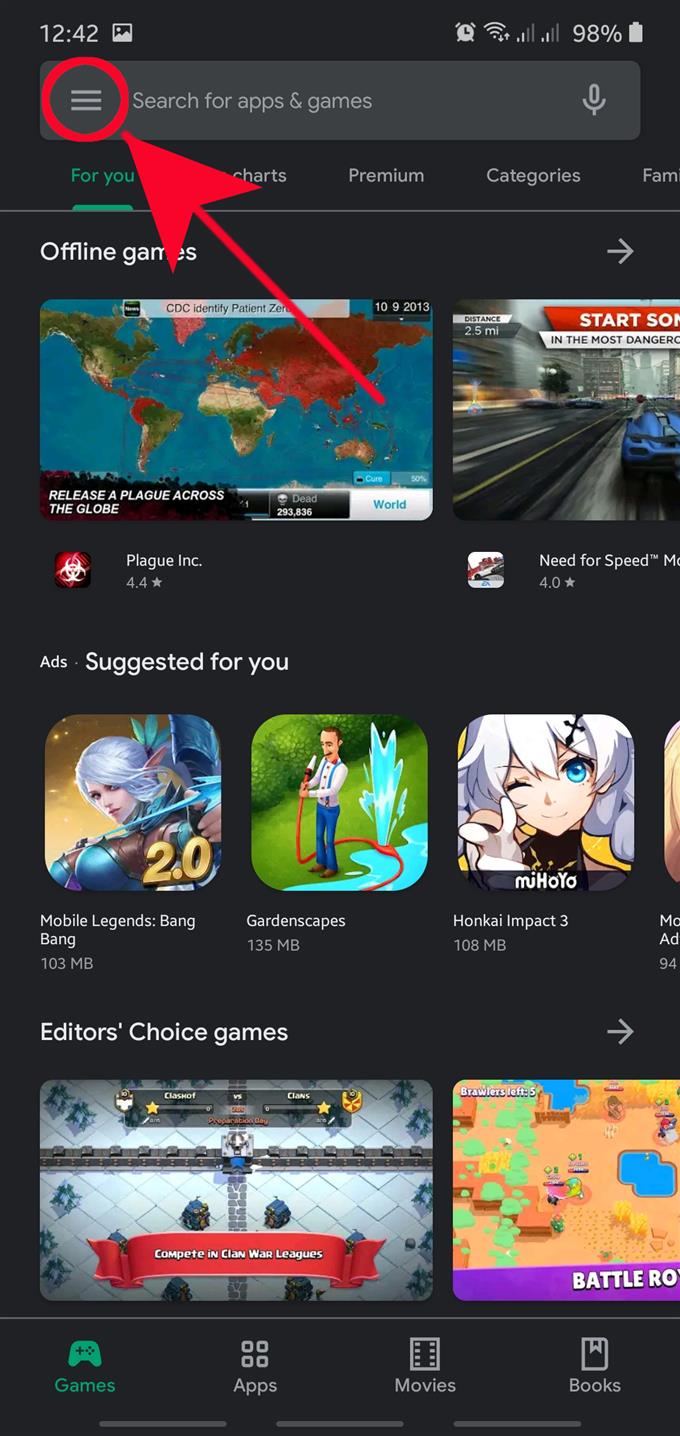Advertenties zijn meestal de belangrijkste inkomstenbron van de meeste apps, dus het is niet verrassend om ze tegen te komen bij het gebruik van apps. Sommige ontwikkelaars kunnen hun app echter opzettelijk zo ontwerpen dat display-advertenties vaker dan normaal worden gedwongen. Soms kunnen dergelijke apps ook het systeem kapen om Android-beveiliging en standaard ad blockers uit te schakelen. Als u pop-upadvertenties op uw Android-telefoon krijgt, moet u eerst vaststellen welke van de apps de bron is.
Er zijn een aantal stappen voor probleemoplossing die u moet uitvoeren om het probleem met pop-upadvertenties op te lossen. Een goede manier om uw probleemoplossing te starten, is de Google Play Store-app te gebruiken om de laatst gebruikte app te identificeren die mogelijk de hoofdoorzaak is van deze ongevraagde pop-ups. In deze zelfstudie wordt uitgelegd hoe u dat doet.
Identificatie van de bron van vervelende pop-upadvertenties
Benodigde tijd: 3 minuten.
Voor deze oefening moet u de Google Play Store-app starten om de bron van advertenties te beperken. Volg de onderstaande stappen om dit te doen.
- Open de Google Play Store-app.
Zoek de app in uw Thuis scherm of Apps-lade en tik erop.
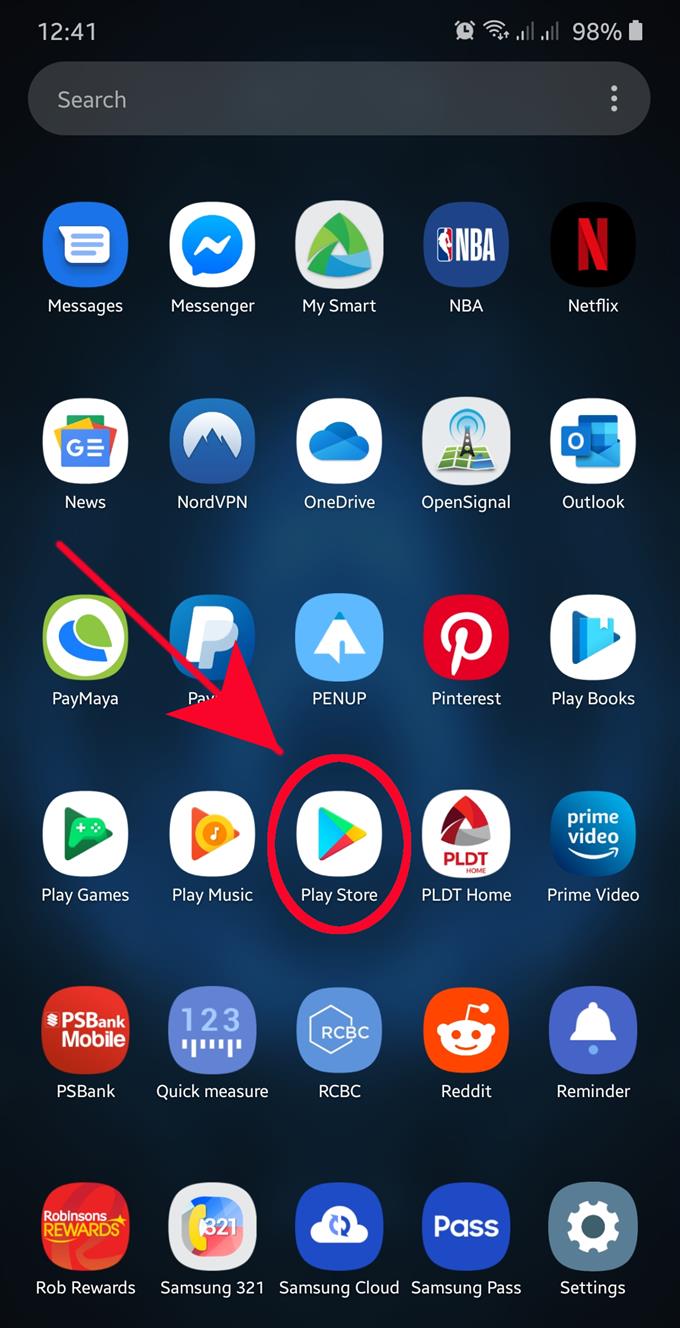
- Open Meer instellingen.
Druk op 3 lijnen links bovenaan.

- Selecteer Mijn apps en games.

- Selecteer Geïnstalleerd.
Net onder de regel met Mijn apps en games, vind geïnstalleerd tab en tik erop.

- Tik op Alfabetisch.
Hiermee moet u kunnen overschakelen naar Laatst gebruikt optie.

- Selecteer Laatst gebruikt.

- Verwijder apps.
U zou een lijst met apps moeten zien. Zoek de meest recent gebruikte app van derden en verwijder deze. Tik daarvoor op de app die u wilt wissen en druk vervolgens op Uninstall knop.
Observeer vervolgens de telefoon om te zien of de advertenties terugkwamen. Als dit het geval is, voert u de stappen 1-6 opnieuw uit en verwijdert u de volgende app van derden in de lijst. Herhaal dezelfde cyclus totdat u de oorzaak van het probleem hebt verwijderd.
Voorgestelde lezingen:
- Pop-upadvertenties blokkeren in de internetbrowser van Samsung
- Pop-upadvertenties blokkeren in Google Chrome
- Hoe App-voorkeuren op Samsung te resetten